Erstellen/speichern eines neuen titelclips, Erstellen eines neuen titelclips, Öffnen eines titelclips – Grass Valley EDIUS Pro v.6.5 Benutzerhandbuch
Seite 424: Exportieren eines standbilds, Überschreiben mit speichern, Erste
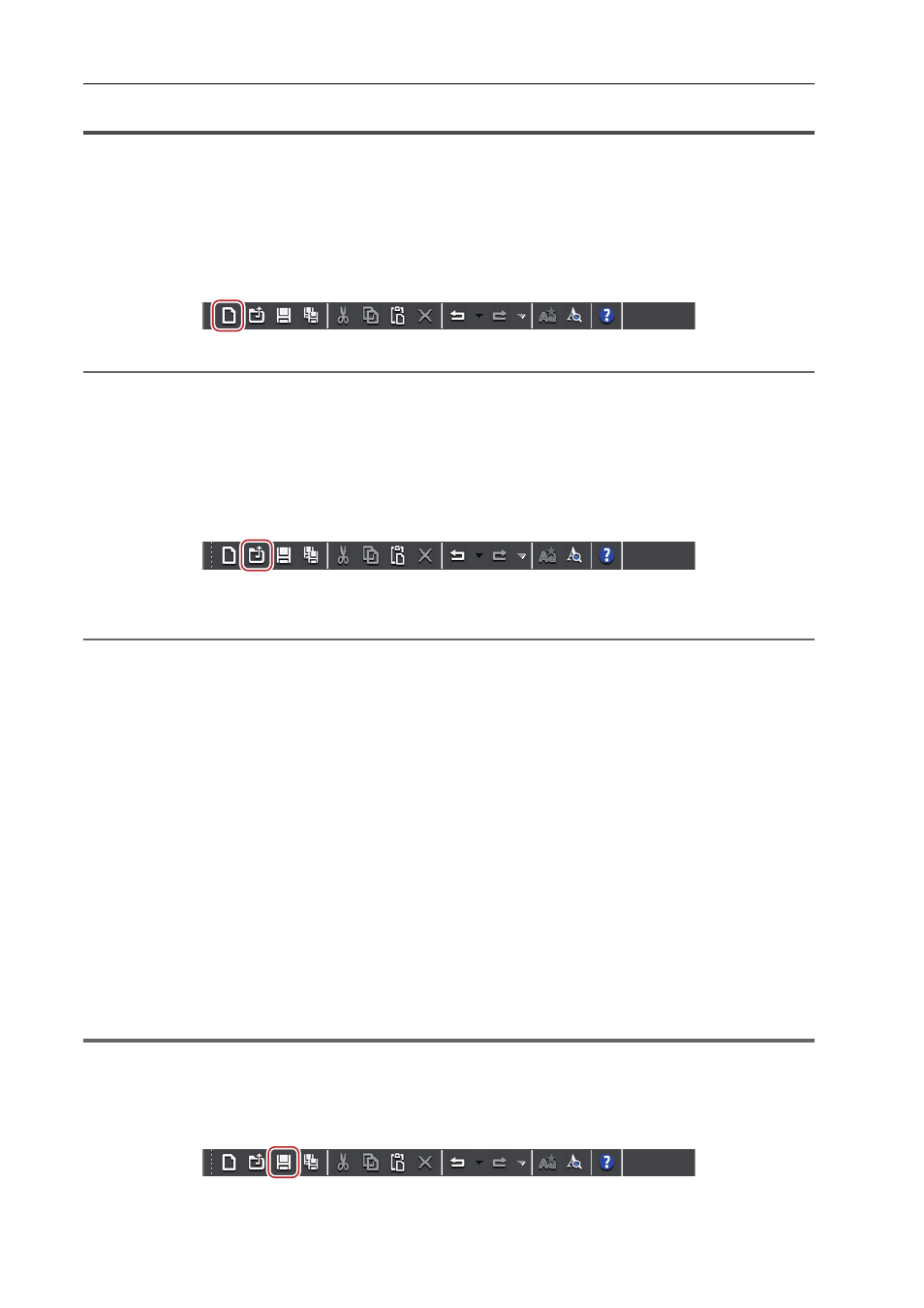
Titel-Erstellung
402
EDIUS - Referenzhandbuch
Erstellen/Speichern eines neuen Titelclips
Erstellen eines neuen Titelclips
Wenn Quick Titler von einer EDIUS-Timeline aus gestartet wird, wird automatisch ein neuer Titelclip erstellt. In diesem
Abschnitt wird beschrieben, wie man während der Quick Titler-Bearbeitung oder dem Hochfahren einen neuen Titelclip
erstellt.
1 Klicken Sie auf [Datei] in der Dateiwerkzeugleiste.
2
Alternative
• Klicken Sie auf [Datei] in der Quick Titler-Menüleiste und klicken Sie auf [Neu].
• Erstellen eines neuen Titelclips: [Strg] + [N]
Öffnen eines Titelclips
Sie können einen vorhandenen Titelclip öffnen und bearbeiten.
1 Klicken Sie [Öffnen] auf der Dateiwerkzeugleiste.
2 Wählen Sie eine Datei und klicken Sie auf [Öffnen].
2
Alternative
• Klicken Sie auf [Datei] in der Quick Titler-Menüleiste und klicken Sie auf [Öffnen].
• Öffnen eines Titelclips: [Strg] + [O]
3
•
Wenn Sie auf [Datei] in der Quick Titler-Menüleiste klicken, werden bis zu 4 der zuletzt bearbeiteten Titelclips
angezeigt. Klicken Sie auf den Dateinamen, um die Datei zu öffnen.
• Wenn Sie auf einen Titelclip in der EDIUS-Timeline oder im Bin doppelklicken, startet ein Titler und die Datei
wird geöffnet.
Exportieren eines Standbilds
Sie können einen Titel, den Sie erstellt haben, einschließlich des Hintergrunds, als Standbild exportieren.
1 Klicken Sie auf [Datei] in der Quick Titler-Menüleiste und klicken Sie auf [Exportieren].
Das [Speichern unter]-Dialogfeld wird angezeigt.
2 Wählen Sie den Speicherort, Dateinamen und das Dateiformat aus und klicken Sie auf [Speichern].
Überschreiben mit Speichern
Sie können einen Titelclip beim Bearbeiten überschreiben und dabei speichern.
1
Hinweis
• Wenn mehrere Versionen desselben Titelclips in einer Timeline verwendet werden, aktualisiert die Bearbeitung eines
der Titelclips den Inhalt aller Titelclips. Wenn Sie nur einen Titelclip aus mehreren identischen Titelclips bearbeiten
möchten, speichern Sie diesen unter einem anderen Namen.
1 Klicken Sie [Speichern] auf der Dateiwerkzeugleiste.
Speichern Sie den Titelclip und beenden Sie Quick Titler.